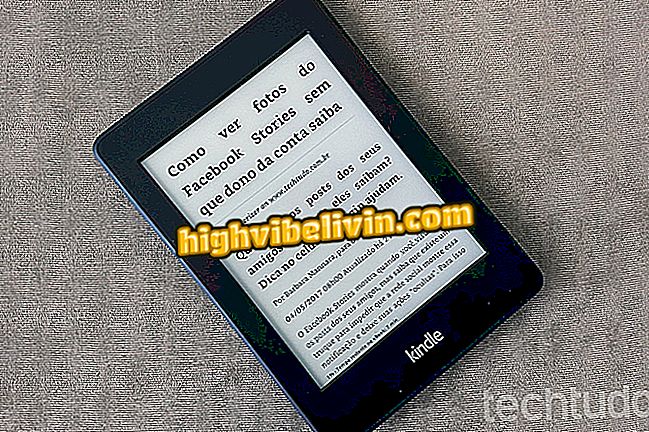Kako koristiti Windows 10 Timeline s Chromeom i Firefoxom
Vremenska linija je značajka sustava Windows 10 koja omogućuje sinkronizaciju dokumenata i web-mjesta otvorenih između dva ili više računala u trajanju do 30 dana. Pomoću "vremenske linije" možete otvoriti određenu web-lokaciju na jednom računalu i nastaviti ono što ste radili na drugom računalu. Značajka, prema zadanim postavkama, radi samo s Microsoft Edge preglednikom. Međutim, s neslužbenim proširenjem, možete dodati podršku za Google Chrome i Mozilla Firefox.
Ovim trikom stranice otvorene u tim preglednicima također će se sinkronizirati i moći će im se pristupiti na drugim računalima u nekoliko klikova. Pogledajte sljedeći korak u postavljanju proširenja Windows Timeline Support u svom pregledniku. Postupak je isti u Chromeu i Firefoxu.
Windows 10. travnja Ažuriranje: Upoznajte najbolje funkcije ažuriranja

Saznajte kako dodati podršku za Windows Timeline u Chromeu i Firefoxu
Korak 1. Preuzmite proširenje Windows Timeline Support u pregledniku. Za Chrome web-trgovinu na stranici dodatka odaberite opciju "Koristi u Chromeu" i potvrdite instalaciju proširenja;

Instalirajte proširenje u pregledniku
Korak 2. Nakon instalacije, ikona proširenja bit će dodana u gornji desni kut prozora preglednika. Kliknite na nju i na izborniku koji se pojavi odaberite opciju "Prijava s Microsoftovim računom";

Konfiguriranje proširenja
Korak 3. Prijavite se na Microsoftov račun - isti onaj koji koristite u sustavu Windows 10;

Prijavite se na svoj račun
Korak 4. Na kraju odaberite "Da" da biste dopustili proširenju pristup podacima o računu.

Dopustite pristup vašim osobnim podacima
Spremni! Od sada će se sve web-lokacije koje je otvorio Chrome ili Firefox prikazati na vašoj vremenskoj skali i sinkronizirati s drugim računalima sa sustavom Windows 10 koja su povezana s vašim računom.
Ne mogu pokrenuti Windows 10; Što učiniti? Postavljajte pitanja na forumu.

Što je novo u sustavu Windows 10